こんにちは。キラです。
今回もzoomの使い方についてです。
zoomのヘビーユーザーであるオレがお教えします。
zoomを使っていると、顔を映したくない日がありますよね。
理由はいろいろ。肌が荒れている、目の下にクマができている、ヘアスタイルのセットがうまくいかなかった、など、枚挙に暇がありません。
それでも、顔を映しながらzoomミーティングに参加しなければならない時って、どうしてもあります。
今回の記事は、【zoomちょいテク】外見を補正するための設定方法というテーマで書いています。
体調が悪い日でも、さわやかに映れる便利な機能なので、ぜひ使ってみてください。
【zoomちょいテク】外見を補正するための設定方法
ではさっそく、外見を補正するための設定方法をご説明します。
zoomを起動させる
さっそくzoomを起動させましょう。
最初の画面はこんな感じです。
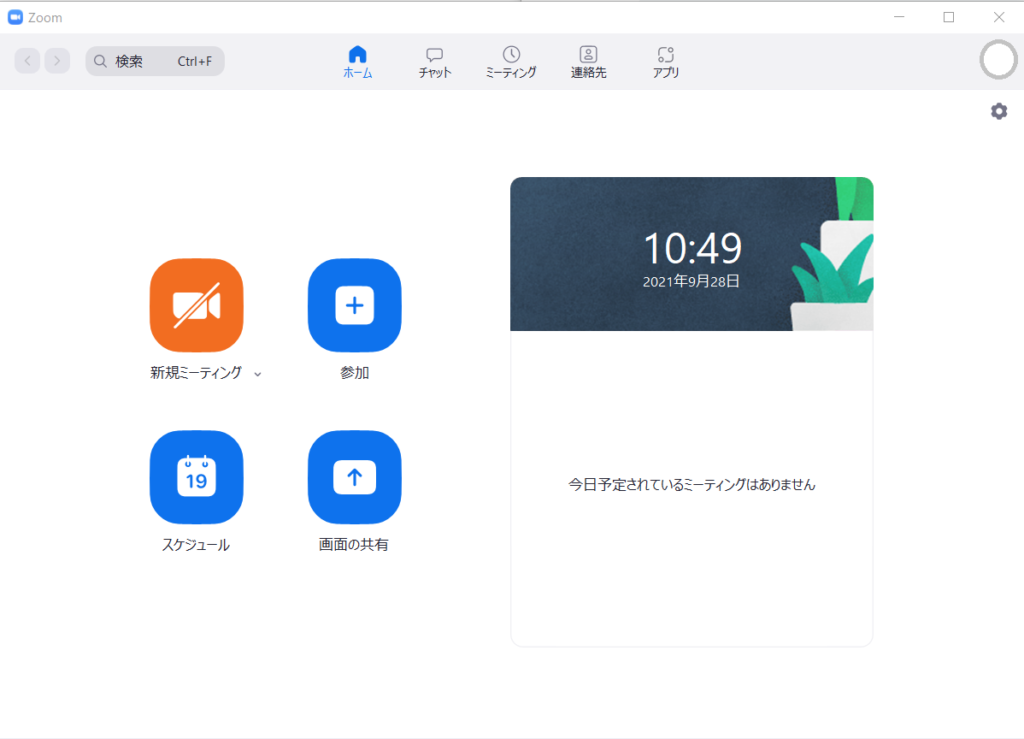
設定(歯車のマーク)をクリック
続いて、設定(歯車のマーク)をクリックします。
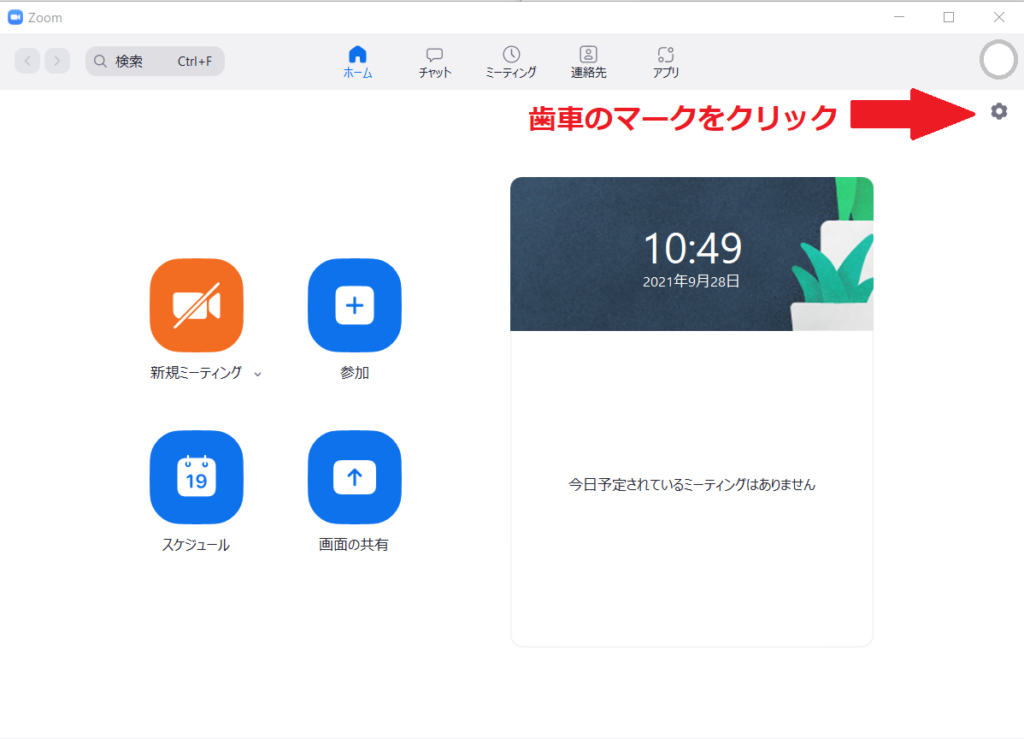
ビデオを選択
設定の画面が表示されたら、
ビデオを選択
してください。
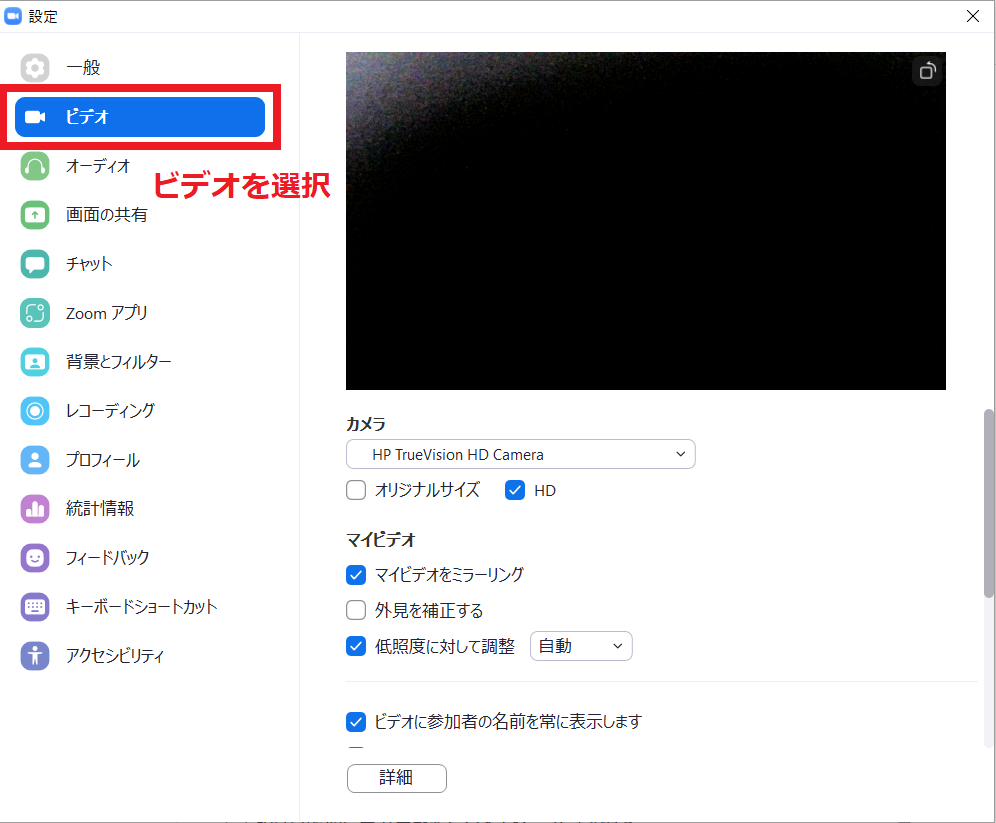
外見を補正する にチェック
マイビデオの
外見を補正する
にチェックを入れてください。
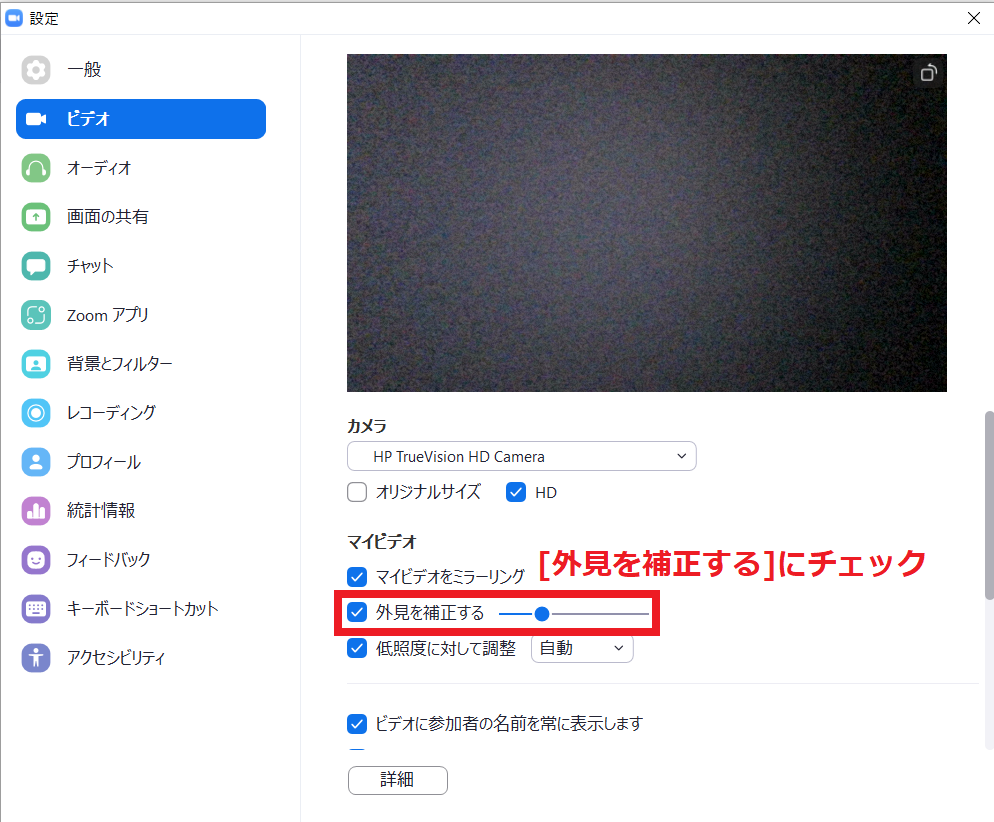
以上で設定は完了です。
なお、ピンを左右にスクロールさせることで、補正の強弱を変更できます。
体調不良で人に見せられない顔の日は、外見を最強に補正することをお勧めします。
まとめ
今回の記事は、【zoomちょいテク】外見を補正するための設定方法というテーマで書いてきました。
zoomミーティングに参加する際、顔を映したくない日があると思います。
そんな日は、この記事で紹介した「外見を補正する」機能を使ってみてください。
zoomを使っていて気づいたことがあれば、また記事にしたいと思います。
今回も読んでくださりありがとうございました!

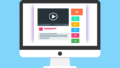

コメント